让电脑定时开机的详细设置方法(图文教程)
摘要:前面小编讲解了关于电脑开机没反应怎么办的相关内容介绍,有这方面疑问的用户可以去查字典教程网查找哦。那么今天小编继续介绍关于电脑怎么设置定时开...
前面小编讲解了关于电脑开机没反应怎么办的相关内容介绍,有这方面疑问的用户可以去查字典教程网查找哦。那么今天小编继续介绍关于电脑怎么设置定时开机。相信还是有蛮多用户还不知道怎么设置电脑定时开机吧,就让小编来教你吧。具体操作方法如下:
步骤一、一般设置定时开机的电脑我们可以通过bios来设定,但是前提的是你的主板的配置必须支持高级电源管理设置哦。然后再将电脑的开机密码取消掉哦。开启电脑,然后按住del键进入到bios设置菜单界面。如图所示:
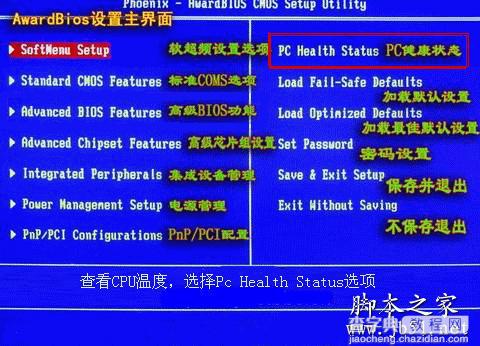
步骤二、我们在界面选中Power Management Setup(电源管理),然后敲回车键进入到下一界面“Power Management Setup”子菜单,在上面找到“Resume By Alarm”项功能打开,即设置为“Enabled”。并在下面时间设定中的“Data”(日期)项中选0,而在“Time”(时间)设定中选择定时开机的时间。设定好后按Esc回到主菜单,再选选择Save & Exit Setup回车,并按Y键保存更改的设定重新启动电脑。如图所示:
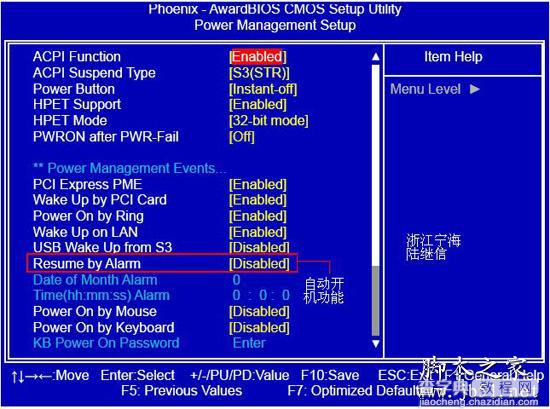
当然我们还可以通过一些软件来实现定时开机的设置,比如智能开机、电脑定时开机卡等软件也是可以设置定时开机的哦。以上就是怎么设置电脑定时开机的全部内容了,希望继续关注查字典教程网其他教程哦。
【让电脑定时开机的详细设置方法(图文教程)】相关文章:
上一篇:
怎么打开隐藏文件 打开隐藏文件的方法
下一篇:
电脑老是自动重启的原因以及解决方法
